Een domein registreren en DNS bijwerken (beginnershandleiding)
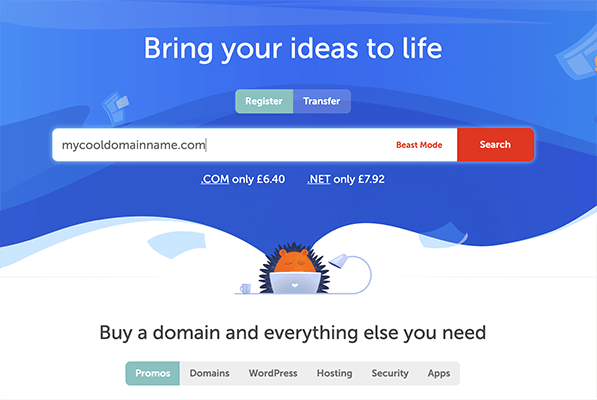
Inhoudsopgave
Bent u klaar om een domein te registreren en uw website op te starten?
In dit bericht laten we u het eenvoudige proces zien van het registreren van een domeinnaam en het bijwerken van de nameservers om naar uw host te verwijzen.
Klaar? Laten we beginnen:
Wat is een domeinnaam?
Een domeinnaam is een technische term voor het gemakkelijk te onthouden webadres dat u gebruikt om toegang te krijgen tot een website. Dat domein is "bloggingwizard.com" voor de site waar u nu bent en waarschijnlijk "google.com" voor degene die u gebruikte om dit artikel te vinden.
Oorspronkelijk werd een IP-adres, een reeks cijfers en decimalen, gebruikt om websites te identificeren. Domeinnamen bieden een veel eenvoudigere manier om webidentiteiten te onthouden.
Bovendien geven ze gebruikers toegang tot uw website via uw merknaam.
Waarom is een domeinnaam belangrijk?
Laten we even bij die merknaam blijven. Uw bedrijfsnaam is een van de eerste dingen die potentiële klanten in het wild over uw merk zullen opmerken.
In dezelfde geest is uw domeinnaam een van de eerste dingen die lezers zullen opmerken over uw website.
Daarom is het zo belangrijk om een merknaam en een bijbehorende domeinnaam te kiezen die boeiend zijn en passen bij de persona van uw merk.
In het algemeen is het een goed idee om iets te kiezen dat kort en gedenkwaardig is. Op die manier kunnen potentiële lezers, als ze buiten uw website om over u horen, zich uw domein gemakkelijk herinneren wanneer ze het willen bezoeken.
Als u meer hulp nodig hebt bij het bedenken van een naam, bekijk dan onze gids met 21 manieren om een domeinnaam te bedenken.
Dit is een belangrijke eerste stap om een blog te beginnen. Neem er de tijd voor.
Waarom u uw domein niet bij uw webhost moet registreren
Voor deze tutorial gebruiken we de domeinregistratiemaatschappij Namecheap. Wij raden ten zeerste aan uw domein bij iemand anders dan uw host te registreren.
Dit is waarom:
Wanneer uw website en uw domein op dezelfde server worden gehost, loopt u het risico dat hackers uw domein doorverwijzen naar spamwebsites. Dit maakt uw lezers kwetsbaar omdat zij zich niet bewust zijn van de verandering totdat zij uw website bezoeken.
Zie ook: De grootste technologische trends die van invloed zijn op contentmarketing (en hoe u zich aanpast)Dit scenario zou het ook mogelijk maken voor hackers om het eigendom van uw domein op te eisen. De bestanden van uw site zijn minder een zorg, omdat u back-ups offsite zou moeten bewaren (vraag het uw host als u het niet zeker weet). Dit betekent dat u eenvoudig een back-up van uw site elders kunt importeren en binnen enkele minuten weer aan de slag kunt of uw site kunt herstellen. naar een back-up.
Echter, als uw domein en uw website op dezelfde plaats worden gehost, zouden hackers die uw account infiltreren het eigendom van uw domein kunnen opeisen door de persoonlijke informatie (die momenteel is ingesteld op die van uzelf) die eraan is gekoppeld, te wijzigen.
Ze zullen uw domein doorverwijzen naar een spam/scam website, waarna het heel moeilijk zal zijn om het eigendom terug te vorderen.
Tot slot, als u ooit van host wilt veranderen, zult u het veel moeilijker hebben als zij uw website hosten. en Zoals we al zeiden, kunt u een WordPress site in enkele minuten overzetten. Het hangt er alleen vanaf hoe lang het duurt om de bestanden en de database van uw site te uploaden naar de server van uw nieuwe host.
Domeintransfers kunnen echter ongeveer 7 dagen duren (soms langer), wat een aanzienlijke downtime voor uw website zou betekenen.
Daarom raden wij u aan uw domein te registreren bij een externe dienst in plaats van bij uw host.
Laten we nu eens kijken hoe u uw domeinnaam registreert.
Hoe een domein te registreren bij Namecheap
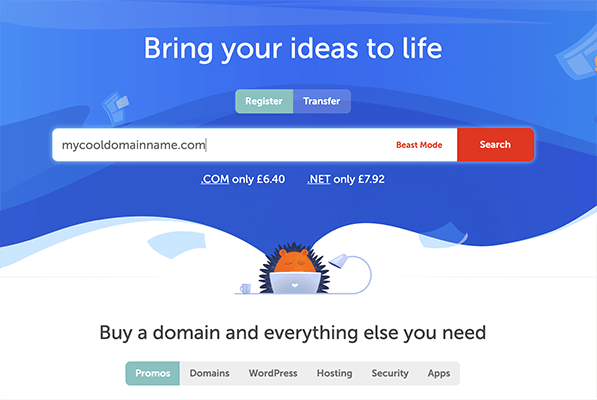
Zodra u klaar bent, gaat u naar de homepage van Namecheap en voert u uw gewenste domein in de zoekbalk in om te zien of het beschikbaar is om te kopen.
Bezoek Namecheap en registreer uw domeinNamecheap laat u weten of uw domein beschikbaar is en toont ook alle andere domeinextensies (.com, .org, .io) die u kunt kopen.
Let goed op de prijs van de domeinen die u worden aangeboden. Over het algemeen is het een goed idee om voor een .com-domein te gaan. Sommige domeinen zullen echter alleen beschikbaar zijn maar van een scalper, niet Namecheap direct. Dit betekent dat u waarschijnlijk veel meer zult betalen dan het paar dollar bedrag dat Namecheap u in rekening zou hebben gebracht.
Gebruik uw beste oordeel om te bepalen of een duur domein de moeite waard is. Zo niet, kies dan een andere naam of een variant van uw oorspronkelijke naam.
Dit is waar Namecheap's Beast Mode van pas komt.

Het helpt u een grotere lijst van potentiële domeinen te genereren op basis van de domeinen die u wilt, sleutelwoorden en andere zoekparameters.
Zodra u een domein heeft uitgekozen voor een prijs die past bij uw budget, klikt u op Toevoegen aan mandje.

Bekijk uw winkelwagen en klik op Afrekenen.

Voordat u doorgaat naar het betalingsgedeelte, kunt u bij Namecheap de automatische verlenging in- of uitschakelen. Domeinnamen moeten jaarlijks worden verlengd, hoewel u ze langer kunt verlengen als u meer dan een jaar vooruit betaalt.
Het inschakelen van automatische verlenging zorgt ervoor dat u geen toegang of hosting voor uw domein verliest wanneer uw oorspronkelijke licentie verloopt. Gelukkig stuurt Namecheap meerdere herinneringsmails wanneer uw domein bijna verloopt, dus voel u vrij om deze functie uit te schakelen als u liever handmatig betalingen doet.
Zorg ervoor dat domein privacy absoluut is ingeschakeld. Anti-spam wetten vereisen dat u uw persoonlijke informatie koppelt aan uw domein. Het vereist ook dat de informatie van de eigenaar van elk domein openbaar is.
Domain privacy maakt een dienst mogelijk die hun informatie toont in plaats van uw eigen informatie, terwijl u aan de goede kant van de wet blijft.
Als u klaar bent, klikt u op Bestelling bevestigen. Maak een account aan om door te gaan naar de betalingspagina.

Kies vervolgens de gewenste betalingsmethode en voer uw betalings- en factureringsgegevens in.
Zie ook: Wanneer is de beste tijd om een blogbericht te publiceren? (De controversiële waarheid)Bekijk dan alles en plaats uw bestelling als u klaar bent.

Dat is het. Je hebt nu een domeinnaam gekocht.
Hoe nameservers bijwerken voor uw nieuwe domein
Omdat u uw domein niet hebt geregistreerd bij uw host, moet u de nameservers van het domein verwijzen naar de nameservers van uw host om ze te koppelen. Anders leidt uw domein niet naar uw website wanneer u het in uw adresbalk invoert.
Zodra uw bestelling is voltooid en uw Namecheap account is ingesteld, logt u in. Ga vervolgens naar het Dashboard van uw account en klik op de knop Beheren die aan uw domein is gekoppeld.

Scroll naar beneden naar de sectie Nameservers, en selecteer Custom DNS in het dropdown menu.

Voer vervolgens de nameservers van uw host in de velden Nameserver 1 en Nameserver 2 in. Klik op de knop Nameserver toevoegen als uw host er meer dan twee heeft.

Nameservers zijn verschillend voor elke host. Als u bijvoorbeeld kijkt naar het DNS gedeelte van uw DreamHost account, zult u zien dat hun nameservers "ns1.dreamhost.com", "ns2.dreamhost.com" en ns3.dreamhost.com" zijn.
In dit geval kopieert en plakt u ze gewoon allemaal in een ander nameserverveld in Namecheap en klikt u vervolgens op de groene knop Controleren om te bevestigen.

Als u een andere host hebt, voer dan "[hostnaam] nameservers" in Google in, zoals "kinsta nameservers" of "cloudways nameservers". U zou ondersteunende artikelen van uw respectieve host moeten vinden die hun nameservers vermelden.
Het bijwerken van DNS-informatie kan tot 48 uur duren, dus maak je geen zorgen als je website niet meteen overschakelt.
Laatste gedachten
Het registreren van een domeinnaam en het bijwerken van uw DNS-gegevens is vrij eenvoudig.
Het belangrijkste is dat u uw domeinnaam niet registreert bij hetzelfde bedrijf dat uw webhosting verzorgt, maar bij een ander bedrijf.
Dit zorgt ervoor dat als u problemen heeft met uw hosting, u zo snel mogelijk van host kunt wisselen en uw site kunt herstellen vanaf een back-up.


